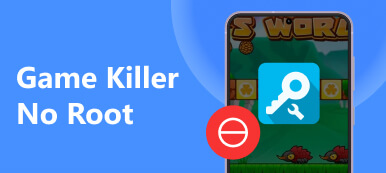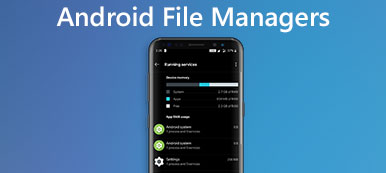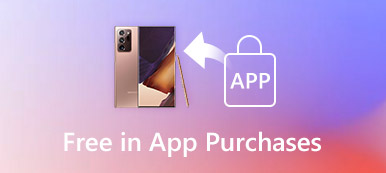Несмотря на то, что мобильные устройства способны делать практически все, они не удобны, отчасти из-за того, как они работают. Кнопка Savior выпущена с целью помочь людям беспрепятственно пользоваться своим мобильным устройством. Он отображает программные кнопки на экране, такие как «Назад», «Домой» и «Меню».
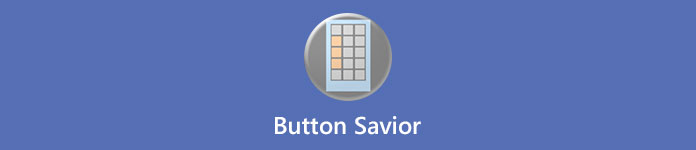
Пользователи Android могут использовать эти кнопки для управления всем на вашем устройстве, не нажимая физические кнопки. Это делает навигацию на устройстве Android довольно простой, особенно когда вы боитесь, что физические кнопки сломаны или физические кнопки не работают нормально. В этом посте мы расскажем все, что вы должны знать об одном из самых популярных программных приложений для кнопок - Button Savior.
- Часть 1: кнопка "Спаситель" Root VS Non Root
- Часть 2: Как использовать Button Savior Non Root
- Часть 3: две альтернативы Button Savior
Часть 1: Кнопка Спаситель Root VS Non Root
Кнопка Savior была выпущена независимым разработчиком jerryfan2000. Он имеет две версии: одна для рутованного Android и другая для нерутированных устройств. Вы можете прочитать наши введения обоих и подобрать правильный.
Кнопка Спасителя нет рута
Основные особенности Button Savior No Root:
1. Доступно для Android 4.1 и более поздних систем.
2. Имитация аппаратных кнопок на экране без рутирования устройства.
3. Отключите строку состояния или нижнюю панель навигации, чтобы увеличить площадь экрана.
4. Показать плавающую программную панель клавиш, которую можно вызывать повсюду.
5. Добавить любимое действие и использовать мгновенно.
6. Поддержка автоматического программного обеспечения видимости кнопки управления с Samsung S-Pen.
7. Показать панели кнопок с обеих сторон.
8. Настройте панель кнопок, например «Домой», «Назад», «Недавние задачи», «Отключение экрана», «Громкость», «Камера» и т. Д.
9. Интеграция режима нажатия и ярлыков.
10. Бесплатно скачать в Google Play Store (есть и про версия).
Пуговица Спасителя
Основные характеристики, помимо возможностей, которые есть в версии без рута:
1. Предложите полноэкранный режим, чтобы полностью избавиться от панели навигации Android.
2. Запускайте действия жестами или кликом.
3. Добавьте кнопку вызова и симуляцию кнопки камеры на панель.
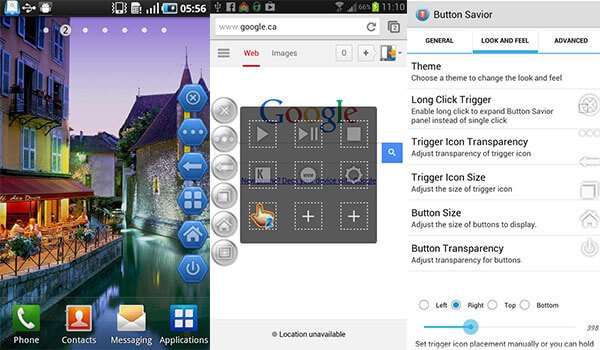
Короче говоря, пользователи Android с правами root и без прав доступа могут использовать одни и те же функции Button Savior. Таким образом, нет необходимости root Android если вам нужно это программное приложение кнопки. С другой стороны, это обязательное приложение для пользователей root.
Часть 2: Как использовать Button Savior Non Root
Теперь Button Savior предлагает бесплатную и профессиональную версию для Root и Non Root. С профессионалом, вы можете наслаждаться способностями, такими как переназначение или изменение порядка кнопок, настройка количества кнопок в ряду. Для обычных людей бесплатной версии достаточно. И вы можете узнать, как использовать Button Savior No Root подробно ниже.
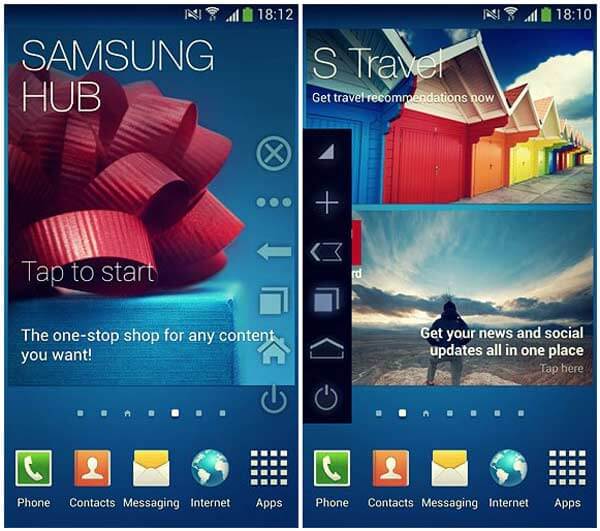
Шаг 1: Убедитесь, что ваш Android поддерживает, откройте Google Play, найдите и установите приложение на свой смартфон или планшет. Это требует подключения к интернету.
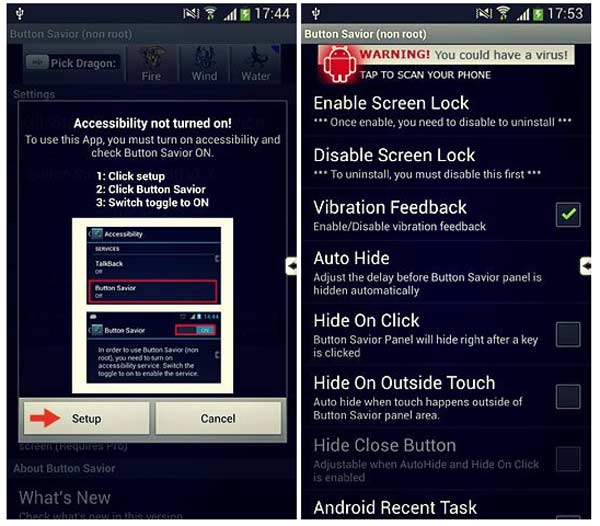
Шаг 2: Перейдите в панель приложений и запустите приложение Button Savior. Во-первых, вам будет представлено уведомление о том, что доступность не включена. Чтобы включить его, нажмите кнопку «Настройка»> нажмите «Спаситель кнопок»> установите для параметра «Спаситель» положение «Вкл.».
Шаг 3: Далее вы попадете на экран настроек. Здесь вы можете выбрать свою любимую тему, изменить размер кнопки и настроить их положение на экране.
Если вы используете профессиональную версию, она позволяет вам реорганизовать кнопки и функции.
Шаг 4После установки закройте приложение, и на главном экране появятся плавающие значки. Теперь вы можете перемещаться по своему смартфону на любом экране.
Рабочий процесс Button Savior Root очень похож на версию без Root, и вы можете настроить ее с помощью руководства выше на своем рутированном Android. Кроме того, Root-версия бесплатна для загрузки в Google Play.
Часть 3: Две альтернативы кнопке Спасителя
Если вам не нравится Button Savior или он не работает на вашем устройстве, вы можете узнать больше опций в этой части.
Кнопка «Назад» (без рута)
В отличие от Button Savior, кнопка «Назад» совместима только с некорневыми устройствами Android. Его основные функции включают в себя:
1. Показать плавающую кнопку и панель навигации.
2. Вы можете решить, показывать ли кнопку домой и панель уведомлений или нет.
3. Пользователи могут выбирать любые кнопки на плавающей панели.
4. Переместите панель кнопок или виджет долгим нажатием.
5. Перейти на домашний экран или недавний экран с касанием.
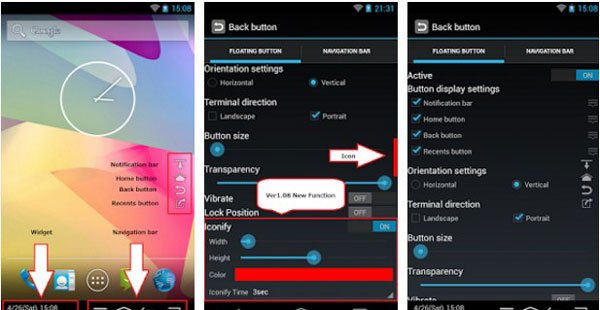
Плюсы
1. Эта альтернатива Button Savior доступна в Google Play бесплатно.
2. Это не требует подключения к интернету и очень безопасно.
3. Вы можете отключить плавающую панель в любое время.
4. И вы можете разработать размер плавающей кнопки, ориентацию, прозрачность и другие параметры.
5. Он поддерживает более широкий спектр систем Android.
Минусы
1. Панель навигации недоступна в Android 4.4 и выше.
2. По сравнению с Button Savior, этому приложению софт-клавиш не хватает некоторых функций.
Плавающие мягкие клавиши
Если вы ищете замену Button Savior для вашего корневого Android-устройства, вам подойдет приложение Floating Soft Keys. Его основные функции включают в себя:
1. Используйте кнопки «Домой», «Назад», «Меню», «Уменьшение громкости» и «Увеличение громкости» на экране без нажатия аппаратных клавиш.
2. Измените размер экранных кнопок и измените положение по своему желанию.
3. Регулируемая прозрачность и другие пользовательские параметры.
4. Настройте значки кнопок со встроенными темами.
5. Добавьте или удалите кнопки, чтобы настроить плавающую панель в соответствии с вашими требованиями.
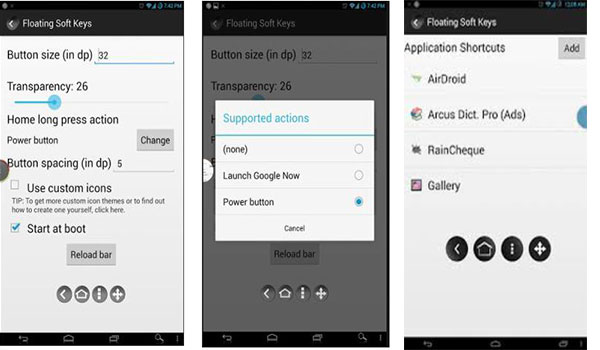
Плюсы
1. Эта альтернатива Button Savior работает с большим количеством версий Android.
2. Добавлена поддержка панели навигации внутри уведомления для Android 4.1 и более поздних версий.
3. Эта программная клавиша приложений имеет открытый исходный код и доступна для загрузки в Play Store.
Минусы
1. Он все еще находится на уровне тестирования, поэтому вы можете столкнуться с различными ошибками.
2. Темы ограничены.
Не пропустите: 10 Лучшие Android файловые менеджеры просматривать и систематизировать файлы на Android
Заключение
Теперь вы должны понять, по крайней мере, программные кнопки приложений для рутованных и нерутированных Android-устройств. Как уже упоминалось выше, Button Savior упрощает навигацию на смартфоне / планшете Android. Самым большим преимуществом является то, что вы можете плавно использовать его как на рутованных, так и на некорневых телефонах Android.
Как проект с открытым исходным кодом, вы можете попробовать бесплатную версию. Кнопка Savior Pro предлагает больше возможностей. Кроме того, вы можете следовать нашему пошаговому руководству, чтобы быстро настроить и использовать это приложение. Если вам не нравится это, мы также поделимся больше вариантов в третьей части.